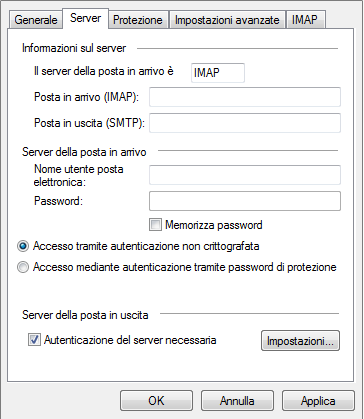Knowledgebase
Microsoft Windows Live Mail
Qui di seguito trovate le istruzioni per configurare turboSMTP sul client di posta Microsoft Windows Live Mail (2009 e seguenti).
(Ricordate in ogni caso che Windows Live Mail non è lo strumento migliore per l'invio di email di massa. Consigliamo vivamente di affidarsi a un software dedicato per l'invio di newsletter come SendBlaster).
- Aprite Windows Live Mail 2009.
- Sullo schermo principale cliccate con il tasto destro sul vostro indirizzo email sul lato sinistro e scegliete l'opzione "Proprietà".
- Selezionate la tab "Server".
- Inserite pro.turbo-smtp.com come nome del server.
- Selezionate l'opzione "Autenticazione del server necessaria" e quindi cliccate su "Impostazioni..."
- Nella finestra seguente, scegliete l'opzione "Login come" e inserite la vostra Consumer Key (l'email usata durante la registrazione) e la vostra Consumer Secret (come generare le API Key).
- Cliccate "OK" e di nuovo "OK" sul pannello delle impostazioni.
NOTA
Diversi ISP bloccano la porta 25 (di default per la connessione SMTP); per evitare questa restrizione potete:
- Utilizzare le porte 587 o 2525.
- Utilizzare una connessione sicura (SSL) e usare le porte 465 o 25025.
Verificate in ogni caso che il vostro firewall non blocchi queste porte.
Leggi
Microsoft Outlook Express 6.0
(Visualizza: 419098)
Microsoft Outlook Express 6.0 (Visualizza: 419098)
Microsoft Windows Mobile 6.0 (Smartphone)
(Visualizza: 379802)
Microsoft Windows Mobile 6.0 (Smartphone) (Visualizza: 379802)
Atomic Mail
(Visualizza: 337140)
Atomic Mail (Visualizza: 337140)
Apple iPhone/iPod Touch
(Visualizza: 466189)
Apple iPhone/iPod Touch (Visualizza: 466189)
Configurazione client (Informazioni generali)
(Visualizza: 379566)
Configurazione client (Informazioni generali) (Visualizza: 379566)
|
|